Facebook Messenger был выпущен 9 августа 2011 года и применяется для быстрого обмена сообщениями и файлами между пользователями. Программа синхронизирована с системой сообщений в социальной сети.
Если вы разочаровались в приложении или просто хотите очистить память устройства, мы расскажем, как удалить мессенджер от «Фейсбук» с телефона или компьютера и некоторые его компоненты.
Содержание
- Как выйти из мессенджера
- Как удалить переписку и фото
- Как удалить мессенджер
- О мессенджере
Как выйти из мессенджера
Чтобы начать пользоваться приложением, не нужно проходить особую регистрацию. Для авторизации достаточно ввести свои данные, применяемые для входа в соцсеть, или номер телефона.
Многие пользователи, после того как пообщаются с друзьями в мессенджере от «Фейсбук», ищут возможность выйти из него.
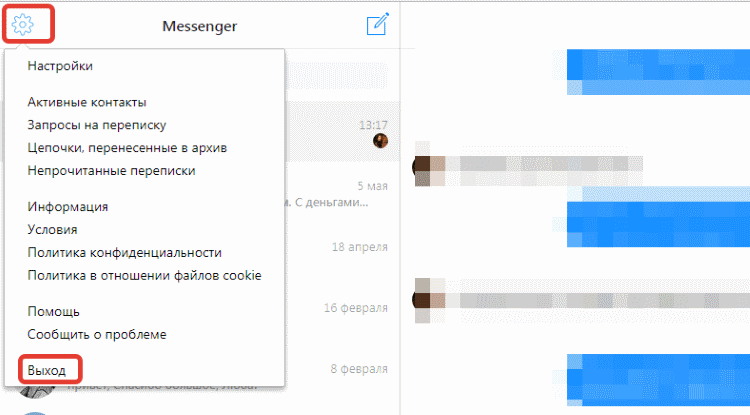
В веб-версии для этого нужно нажать на значок шестеренки в левом верхнем углу и в появившемся меню выбрать «Выход».
Вход в Facebook Messenger
На телефонах с операционной системой Android выйти из Facebook Messenger по нажатию одной кнопки нельзя.
Осуществить это можно в два действия.
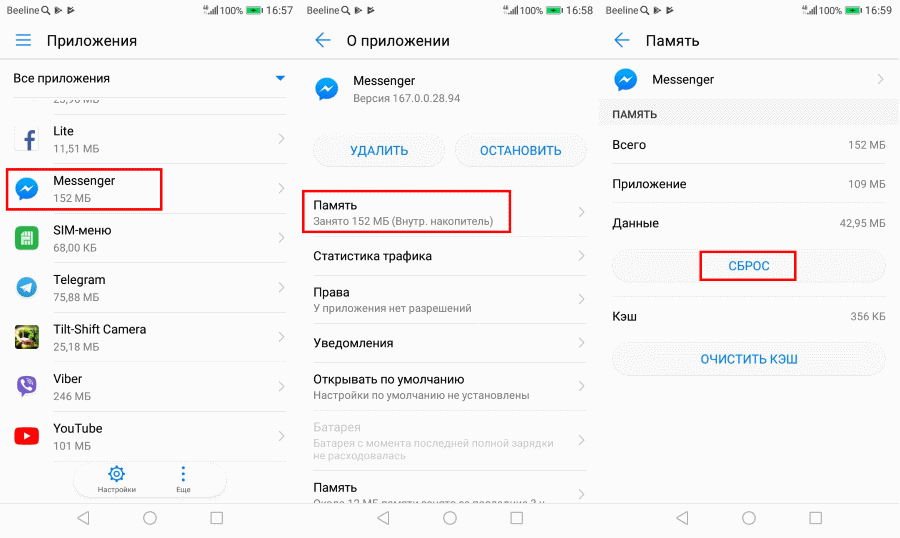
- Закройте приложение и перейдите в раздел настроек на своем устройстве.
- В меню приложений выберите Messenger и выполните сброс или очистку данных памяти.
Таким образом вы сможете отключить мессенджер. Чтобы продолжить использование программы, потребуется авторизация.
Как удалить переписку и фото
Вы можете сократить количество информации, выводимой программой.
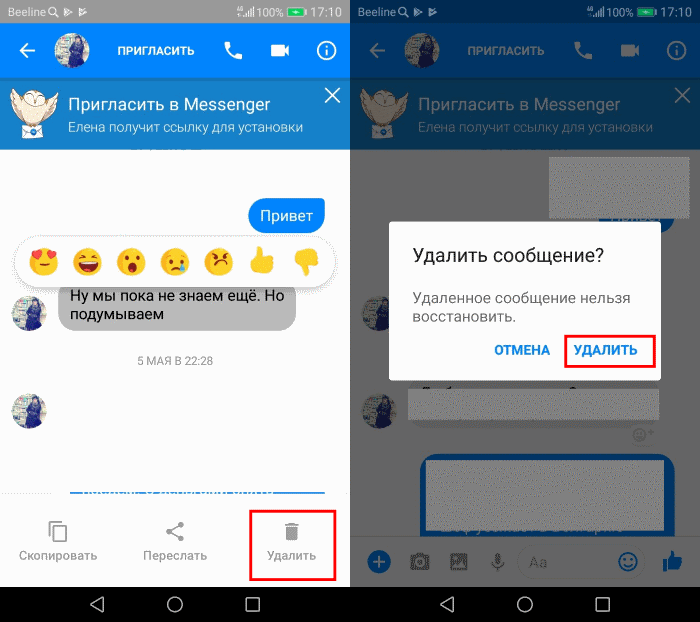
Чтобы удалить любое сообщение в мессенджере, нажмите на него и удерживайте до появления меню. Выберите нужную функцию и подтвердите действие. Этот способ применим на всех мобильных устройствах.
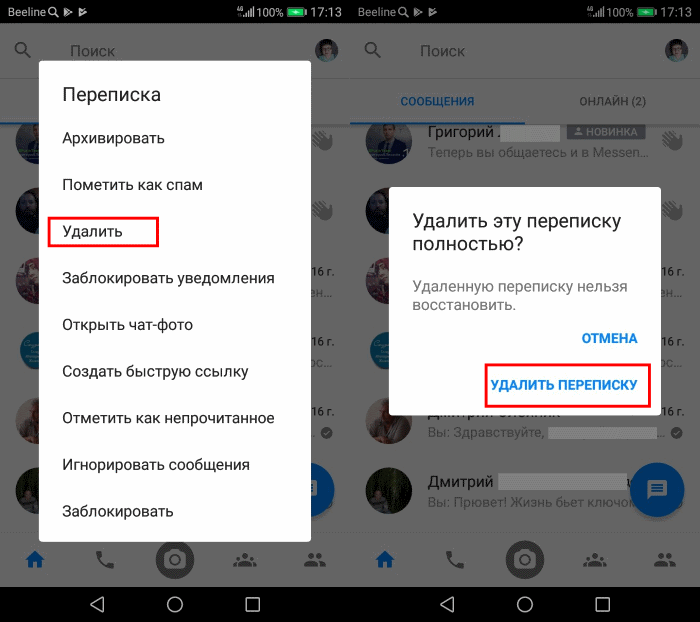
Если требуется удалить переписку, повторите действия, описанные выше.
Изменение компонентов общения возможно только в одностороннем порядке, то есть у вашего собеседника эти данные сохранятся.
Функции удаления фото или контакта человека из мессенджера в самой программе отсутствуют – решить этот вопрос можно посредством своей страницы в социальной сети «Фейсбук» привычным способом.
Перейти в Facebook
Как удалить мессенджер
Если вы планируете удалить аккаунт в Messenger Facebook, для этого потребуется деинсталляция программы со стационарного компьютера или мобильного устройства.
Алгоритм действий на ПК:
- Зайти в меню «Пуск» – «Программы и компоненты».
- Найти Facebook Messenger.
- Навести на строку с программой и нажать кнопку «Удалить».
На телефоне под управлением операционной системы Android:
- Найти ярлычок с настройками.
- Открыть менеджер приложений.
- Нажать на Messenger.
- Выбрать пункт «Удалить».
Чтобы убрать мессенджер на iPhone, воспользуйтесь отдельной инструкцией.
Видео: Как удалить мессенджер с телефона.
О мессенджере
Эта площадка была придумана Марком Цукербергом и начала работать 4 февраля 2004 года. Оборот приложения за 2017 год составил $ 27 миллиардов, а аудитория на апрель достигла отметки в 1 млрд пользователей – это одна из крупнейших социальных сетей в мире.
К сожалению, мессенджер на ПК постигла незавидная участь: команда разработчиков 26 февраля 2014 года заявила, что больше не собирается поддерживать приложение на системе Windows.
Как выйти из аккаунта и удалить Facebook Messenger?
Facebook Messenger был выпущен 9 августа 2011 года и применяется для быстрого обмена сообщениями и файлами между пользователями. Программа синхронизирована с системой сообщений в социальной сети.
Если вы разочаровались в приложении или просто хотите очистить память устройства, мы расскажем, как удалить мессенджер от «Фейсбук» с телефона или компьютера и некоторые его компоненты.
Как выйти из мессенджера
Чтобы начать пользоваться приложением, не нужно проходить особую регистрацию. Для авторизации достаточно ввести свои данные, применяемые для входа в соцсеть, или номер телефона.
Многие пользователи, после того как пообщаются с друзьями в мессенджере от «Фейсбук», ищут возможность выйти из него.
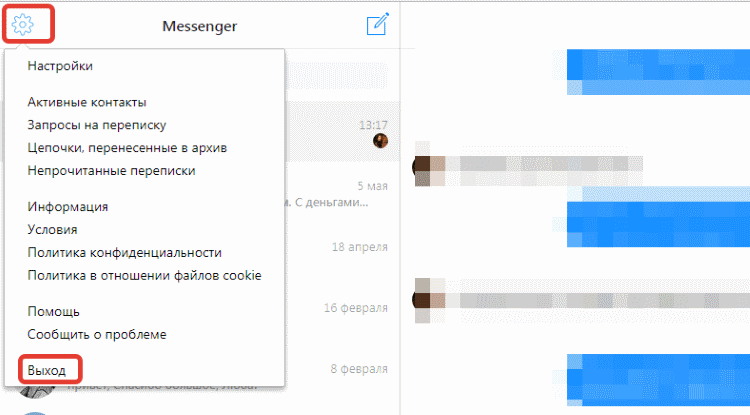
В веб-версии для этого нужно нажать на значок шестеренки в левом верхнем углу и в появившемся меню выбрать «Выход».
На телефонах с операционной системой Android выйти из Facebook Messenger по нажатию одной кнопки нельзя.
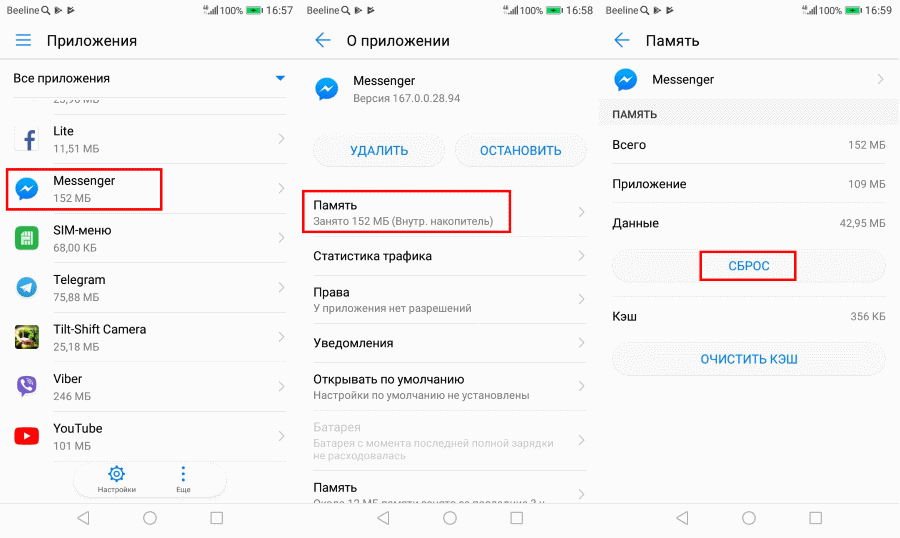
- Закройте приложение и перейдите в раздел настроек на своем устройстве.
- В меню приложений выберите Messenger и выполните сброс или очистку данных памяти.
Таким образом вы сможете отключить мессенджер. Чтобы продолжить использование программы, потребуется авторизация.
Как удалить переписку и фото
Вы можете сократить количество информации, выводимой программой.
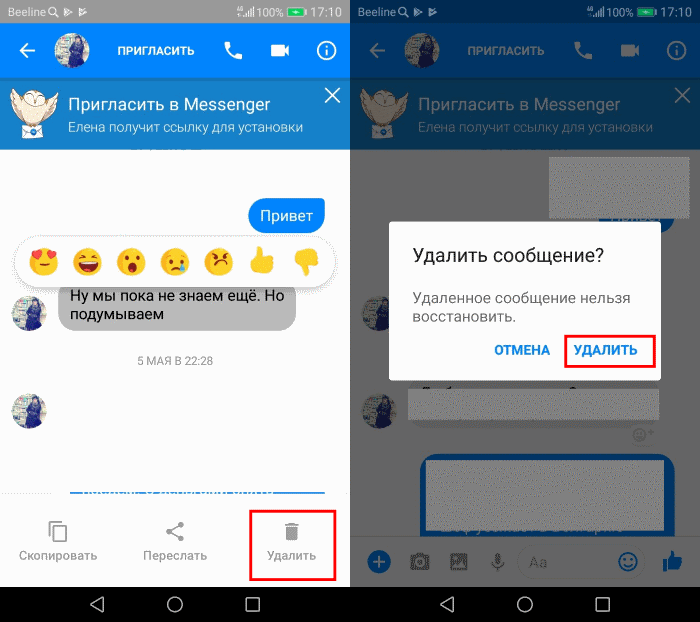
Чтобы удалить любое сообщение в мессенджере, нажмите на него и удерживайте до появления меню. Выберите нужную функцию и подтвердите действие. Этот способ применим на всех мобильных устройствах.
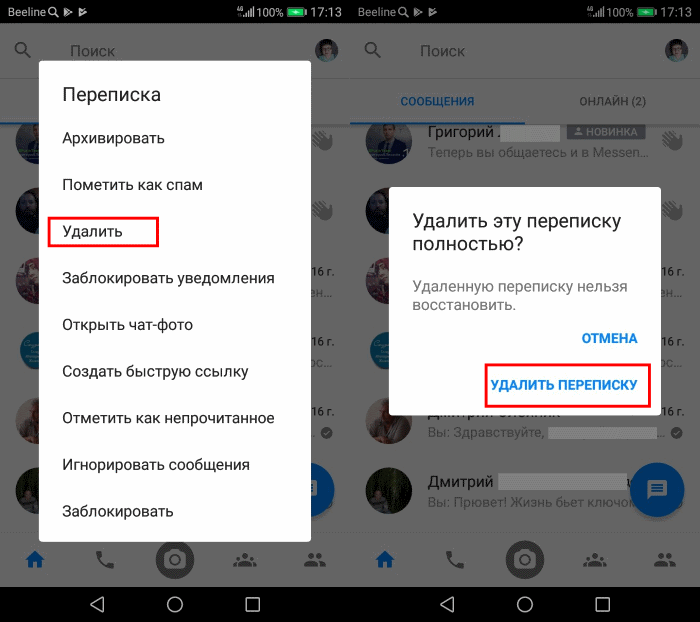
Если требуется удалить переписку, повторите действия, описанные выше.
Изменение компонентов общения возможно только в одностороннем порядке, то есть у вашего собеседника эти данные сохранятся.
Функции удаления фото или контакта человека из мессенджера в самой программе отсутствуют – решить этот вопрос можно посредством своей страницы в социальной сети «Фейсбук» привычным способом.
Как удалить мессенджер
Если вы планируете удалить аккаунт в Messenger Facebook, для этого потребуется деинсталляция программы со стационарного компьютера или мобильного устройства.
Алгоритм действий на ПК:
- Зайти в меню «Пуск» – «Программы и компоненты».
- Найти Facebook Messenger.
- Навести на строку с программой и нажать кнопку «Удалить».
На телефоне под управлением операционной системы Android:
- Найти ярлычок с настройками.
- Открыть менеджер приложений.
- Нажать на Messenger.
- Выбрать пункт «Удалить».
Чтобы убрать мессенджер на iPhone, воспользуйтесь отдельной инструкцией.
Видео: Как удалить мессенджер с телефона.
О мессенджере
Эта площадка была придумана Марком Цукербергом и начала работать 4 февраля 2004 года. Оборот приложения за 2017 год составил $ 27 миллиардов, а аудитория на апрель достигла отметки в 1 млрд пользователей – это одна из крупнейших социальных сетей в мире.
К сожалению, мессенджер на ПК постигла незавидная участь: команда разработчиков 26 февраля 2014 года заявила, что больше не собирается поддерживать приложение на системе Windows.
Источник
Как быстро и грамотно отключить iMessage на iPhone и других Apple-девайсах
Сервис iMessage, как известно — это решение удобное своей универсальностью и качеством работы. Потому большинство Apple-юзеров и предпочитают его другим приложениям для обмена текстовыми и мультимедийными сообщениями, притом до такой степени, что вопрос, а как отключить iMessage, даже не возникает.
И нравится всё юзеру ровно до тех пор, пока у него не возникнет желание (или необходимость) перейти с iOS на другую мобильную платформу.
И вместе с этим возникают вопросы. Какие вопросы?
Неприятные, в основном. Оказывается, что все входящие сообщения от iOS-пользователей вдруг начинают исчезать где-то в глубинах сервиса iMessage и на новое устройство просто не доходят, а их отправители об этом даже не догадываются.
В этой связи, вот прямо сейчас мы и расскажем вам, как отключить iMessage более-менее грамотно. Просто, чтобы потом такого рода вопросов было поменьше и у вас, и у тех людей с которыми вы переписывались. Алгоритм действий на самом деле прост.
Однако есть нюанс: применять его нужно до перехода на новый смартфон, то бишь до того, как вы извлекли SIM-карту из своего iPhone. Повторимся: ДО ТОГО , как вы переставили карту с iPhone на другой смартфон.
Итак, как правильно отключить iMessage на iPhone:
#1 — как отключить iMessage на Mac-е и iPad-е
Это тоже важно. Прежде чем отключать iMessage на iPhone, сервис сначала следует отключить на всех вашим Apple-устройствах, где он был прописан и использовался ранее. Предположим, что кроме iPhone, iMessаge вы юзали также на своем Mac и/или Macbook-е, а также — на планшете iPad.
Значит, начинаем с Mac. На Apple-компах выключатель iMessage находится в настройках приложения «Сообщения«. Открываем его, заходим в «Настройки«, жмём вкладку «Учетные записи» и находим свою учетную запись «iMessage«. Затем удаляем из нее свой номер телефона (снимаем галочку в соответствующем чек-боксе, для этого, возможно, придется включить один из адресов электронной почты). Далее снимаем галочку в чек-боксе «Включить эту учетную запись«, кликаем «Выйти» и в следующем окошке еще раз подтверждаем свое намерение выйти из iMessage еще одной кнопкой «Выйти«.

Процедура выхода из iMessage на iPad еще проще. Заходим в «Настройки«, тапаем «Сообщения«, в самом верху экрана находим «iMessage» и переводим выключатель рядом в положение «Откл«.

#2 — как отключить iMessage на iPhone
Только после того, как таким же образом выйдете из iMessage на всех своих Mac-ах, MacBook-ах и iPad-ах, можно приступать к отключению этого сервиса и на смартфоне. Поскольку в нём — тоже iOS, то делаем всё точно так же, как и на iPad. Открываем «Настройки«, тапаем «Сообщения«, вверху экрана в строке «iMessage» переводим выключатель в положение «Откл«.
После этого ждём пару минут и пробуем отправить сообщение кому-нибудь из имеющегося списка контактов. Желательно тому, с которым раньше вы переписывались через iMessage, и который, вы знаете, точно продолжает пользоваться этим сервисом и теперь. Если iMessage вы отключили, то кнопка «Отправить«, а также ваши отправленные сообщения в поле диалога должны стать зелеными (в iMessage, напомним, они были голубыми).
#3 — можно вынимать SIM-карту с iPhone
Как видим, ничего сложного. Все описанные действия занимают на самом деле всего несколько минут времени (если Apple-техники у вас не много).
И в завершение еще пара важных моментов:
- первый — в случае, когда вы забыли отключить iMessage, не имеет доступа к своему iPhone (утерян, к примеру) или вынуждены по какой-то причине пользоваться Android-смартфоном, то, возможно, особо переживать и не стоит. В iOS 10 появилась новая фича, которая автоматически удалят номер телефона в настройках iPhone, как только из него извлекается SIM-карта.
- второй — если после отключения iMessage описанным способом, сообщения от ваших контактов вы по-прежнему не получаете, попросите этих людей отправить вам еще пару-тройку контрольных сообщений именно в текстовом виде. Для этого им надо перед отправкой каждого сообщения выбрать опцию «Отправить как текст» (длинный тап по сообщению, пока не появится меню). И таких сообщений нужно отправить 2-3 подряд. чтобы их Apple-девайсы смогли уяснить, что iMessage вы больше не пользуетесь. Немножко хлопотно, конечно, но иначе пока никак.
Источник
Как удалить аккаунт в мессенджере Facebook
Соцсеть Facebook непрерывно развивается, хоть и не все изменения для пользователя в ней можно назвать положительными. Последний спорный момент — запуск приложения Messenger, которое необходимо для полноценного общения. Оно понравилось далеко не всем людям. По этой причине довольно популярен вопрос: «Как удалить аккаунт из мессенджера Фейсбук?». Пусть и она — далеко не единственная.
Инструкция
Дальнейшая инструкция будет относиться исключительно к версии Messenger для смартфонов и планшетов. Дело в том, что через сайт деактивировать свой профиль, к сожалению, не выйдет.
Мобильное приложение
Порядок действий в мобильном приложении такой:
- Нажмите на свою миниатюру, расположенную правее формы поиска на любой вкладке.

- Ближе к концу страницы имеется опция «Настройки аккаунта», откройте ее.
- В «Ваша информация» выберите пункт «Управление аккаунтом».

- Далее, тапните на «Деактивация и удаление».
- Выберите подходящий режим и завершите процедуру.

Вам предлагают либо деактивацию, либо отключение. Разница между данными опциями следующая:
- В первом случае профиль не будет стерт безвозвратно, а просто перестанет быть видимым для окружающих. Его в любой момент выйдет восстановить.
- Во втором же — будут удалены все данные из «учетки» (фотографии, переписки, список друзей, записей и так далее). Возвратить их никаким способом не выйдет.
Источник
Messenger позволяет пользователям обмениваться короткими сообщениями с друзьями по всему миру, но иногда на общение уходит большее времени, чем хотелось бы. Но как удалить мессенджер из Фейсбука, если это – единственное правильное решение для активных пользователей социальных сетей, которые хотят бороться со своей зависимостью, либо для тех людей, которым надоело постоянно вести бессмысленные беседы?

С телефона
Если на устройстве мало свободной памяти и стоит выбор, какие приложения оставить, а какие – стереть, либо программа больше не используется, то можно легко удалить Мессенджер Фейсбук со своего телефона. Механизм деинсталляции будет зависеть от модели устройства. В современные смартфоны и планшеты производители устанавливают 2 основные операционные системы: Android и IOS.
Чтобы удалить мессенджер из Фейсбука с Самсунга и других мобильных устройств на платформе Android, необходимо:
- Зайти в настройки своего смартфона, перейти в менеджер установленных приложений.
- Найти в списке инсталлированных программ Messenger и нажать на его иконку.
- Выбрать функцию «Delete».

Можно пойти другим путем: зайти в меню с приложениями, найти удаляемую программу, нажать на нее и удерживать до тех пор, пока не появится анимация значка, после чего нажать на крестик.
Обратите внимание! Для повторной загрузки приложения нужно будет ввести в поисковой строке в Play Market название приложения. Для обновления программы следует войти в Google Play и найти в магазине Messenger, после чего коснуться «Обновить».
Для удаления мессенджера из Фейсбука с Айфона:
- На основном экране найти вкладку с приложением.
- Нажать на него пальцем, удерживать до тех пор, пока не появится анимация движения значка. Устройство при этом завибрирует.
- Коснуться крестика, появится диалоговое окно с подтверждением удаления, нажать на «Delete».
Обратите внимание! Для переустановки приложения необходимо перейти в AppStore и ввести ключевое слово из названия в поисковую строку. Чтобы обновить Messenger, стоит открыть приложение в AppStore и коснуться «Обновить».
Если решено удалить сообщение в мессенджере Фейсбук со своего устройства, то необходимо:
- Зайти в программу.
- Выбрать сообщение, которое решено стереть, нажать на него и удерживать до тех пор, пока на экране не появятся смайлики. После этого нажать на «Delete». Высветится диалоговое окно для подтверждения действия. Повторно выбрать «Delete».
Чтобы удалить переписку в мессенджере Фейсбук, во вкладке «Сообщения» коснуться чата с пользователем и удерживать до появления меню. Выбрать «Delete».

Для удаления контакта из мессенджера Фейсбук:
- Зайти на вкладку «Люди». Найти значок «Все люди» в виде синего квадрата со списком над «Обновлениями». Пролистать список контактов, найти друга, которого нужно удалить из мессенджера Фейсбук или заблокировать.
- Перейти в переписку с ним. Вверху экрана окна с диалогом высветится фамилия и имя пользователя и стрелка вправо. Если коснуться ФИО, откроется меню.
- Пролистать в конец экрана и выбрать одну из доступных функций «Игнорировать сообщения» или «Заблокировать». В первом случае не будут приходить никакие уведомления о входящих сообщениях от игнорируемого контакта. Переписка хранится в запросах, при этом юзер не узнает о том, что его игнорируют. Если выбрать функцию блокировки контакта, то пользователь не будет получать сообщения и вызовы от заблокированного. При этом последний узнает о том, что он находится в «Черном списке».

- Можно также удалить человека из мессенджера перейдя сразу на сайт Фейсбук. Для этого открыть профиль пользователя со смартфона, выбрать иконку кружочка с тремя точками «Еще», которая расположена сразу под фотографией друга справа, активировать опцию «Заблокировать». В раскрывающемся меню есть вариант подачи жалобы на блокируемый профиль.
Удалить звонки в мессенджере Фейсбук возможно таким образом:
- Перейти в приложение.
- На вкладке «Главная» найти вверху справа «Звонки».
- Провести влево пальцем по тому вызову.
- Выбрать «Delete».

С компьютера
Мессенджер Фейсбук не составит труда удалить как с телефона, так и с компьютера. Но если в первом случае мы стираем лишь приложение, то во втором стоит вопрос либо об удалении неофициального клиента, либо – чата, интегрированного на сайте FB.
В первом случае механизм ликвидации данных прост:
- Если установлена ОС Windows 10 – зайти в Панель управления.
- Далее выбрать «Удаление программы».
- Найти в списке установленных приложений искомое и нажать на «Delete».
Обратите внимание! Есть также портативные версии Messenger, которые не устанавливаются в системе, а запускаются из файла. Такой софт возможно стереть простым перемещением в корзину.

Если же речь идет об удалении Messenger с сайта Facebook, то здесь все гораздо сложнее. Возможности сайта ограничены лишь:
- отключением звука и видеовызовов;
- выключением статуса «В сети»;
- скрытием панели и групп;
- сворачиванием и закрытием вкладок чата;
- настройками блокировки отдельных юзеров.
В качестве полумеры борьбы с интегрированным чатом можно назвать смену статуса. Чтобы выключить статус «В сети», необходимо:
- В правом нижнем углу сайта FB внизу панели с переписками найти значок шестеренки и кликнуть по нему.

- Выбрать третью снизу в раскрывшемся списке функцию «Выключить статус».
- Избрать один из предложенных вариантов: выключить для всех контактов, для всех, кроме указанных, или для некоторых. В последнем случае придется самостоятельно через поиск скрыть свое присутствие в сети от желаемых юзеров путем ввода их ника, фамилии или имени в список.
Можно воспользоваться расширением Adblock Plus для блокировки чата как элемента страницы FB:
- После установки плагина включить ABP – значок расположен справа от поисковой строки браузера и выглядит как восьмиугольный знак «STOP».
- Кликнуть на «Заблокировать элемент», после чего перейти к блокировке элементов чата. Можно поставить блок на каждого пользователя отдельно, но не на все переписки сразу из-за особенностей структуры веб-ресурса FB.

Для отключения голосовых и видеовызовов нужно произвести настройку тех же параметров чата. Отключить вызовы можно на 1 час, до 8:00, либо до тех пор, пока юзер сам не решит включить их.
Чтобы удалить аккаунт из мессенджера Фейсбук, нужно удалиться из FB. Процедура удаления профиля следующая:
- Зайти на страницу FB.
- В верхней части экрана справа найти черный перевернутый треугольник рядом с кружком со знаком вопроса. Кликнуть по треугольнику.
- Зайти в «Настройки», расположенные вторыми снизу в раскрывающемся меню.
- В правом меню выбрать «Ваша информация на Facebook».
- Выбрать «Удаление аккаунта и информации».

Обратите внимание! Прежде чем стереть свои данные в социальной сети, стоит проверить сохранность всех нужных файлов. Важно скачать копию данных при удалении аккаунта, нажав на опцию «Скачать информацию». После клика по «Download» система перенаправит юзера на страницу для скачивания.
Все данные FB сортирует по категориям – «Публикации», «Фото и видео», «Звонки», «Страницы, «Группы», «Друзья» и т. д. После того как нужные категории отмечены, нужно кликнуть на «Создать файл». Теперь следует произвести деактивацию профиля.
Когда пользователь хочет, чтобы после удаления Фейсбука остался мессенджер, нужно кликнуть на «Деактивировать аккаунт». Однако если чат с контактами сохранять не планируется, вместо этого выбрать удаление аккаунта. Чтобы навсегда стереть профиль и все данные, потребуется ввести пароль. У пользователя будет 30 дней на отмену данного действия и восстановление аккаунта, после чего информация о нем будет стерта с ресурса.

Процесс удаления переписки в Facebook Messenger с компьютера или ноутбука следующий:
- Перейти на сайт программы.
- Воспользоваться поиском по имени или фамилии пользователя, расположенным в левом верхнем углу монитора.
- Навести курсор на удаляемый чат. Появится значок в виде шестеренки. Нажать на него. «Delete» — третья сверху функция после «Откл. звук» и «Переместить в архив».
Обратите внимание! Восстановить переписку невозможно. Единственное, что можно сделать – попросить пользователя прислать скриншоты чата, текстовый файл либо попытаться найти в почте уведомления от FB о входящих, если были установлены соответствующие настройки.

Как удалить сообщения в Facebook Messenger? Если стереть нужно не весь чат, а некоторые сообщения, тогда:
- Зайти в чат с пользователем.
- Навести курсор на удаляемое письмо. При этом справа появятся смайлик и многоточие. Следует нажать на три точки и следом на опцию «Delete».
К сожалению, на сайте не реализовано возможности удаления сразу нескольких переписок. Придется находить их вручную и стирать.
Загрузить PDF
Загрузить PDF
В данной статье мы расскажем вам, как удалить Facebook Messenger с iPhone или Android-устройства. Имейте в виду, что в этом случае вы все равно сможете общаться с пользователями Messenger на веб-сайте Facebook. Чтобы окончательно покинуть чат Facebook, необходимо удалить учетную запись Facebook.
-

1
Найдите значок Facebook Messenger. Он имеет вид синего речевого облака с белой молнией и расположен на одном из главных экранов.
-

2
Коснитесь и удерживайте значок Messenger. При этом все значки, которые есть на экране, начнут дрожать.
-

3
Нажмите X. Вы найдете этот значок в левом верхнем углу значка Messenger.
-

4
Коснитесь Удалить, чтобы удалить Facebook Messenger.
- Если понадобится заново установить Messenger, сделайте это с помощью App Store.
Реклама
-

1
Запустите приложение «Настройки»

. Его значок выглядит как белая шестеренка на синем фоне.
- На устройствах Samsung Galaxy этот значок имеет вид стилизованной белой шестеренки на фиолетовом фоне.
-

2
Коснитесь Приложения и уведомления. Вы найдете эту опцию вверху меню; если вы не видите ее, прокрутите меню вниз. На экране отобразится список приложений, которые установлены на устройстве.
- На некоторых устройствах (например, на Samsung Galaxy) нужно нажать «Приложения».
-

3
Выберите Facebook Messenger. Прокрутите список приложений, найдите Facebook Messenger и коснитесь его.
- Вам, возможно, придется коснуться опции «Все приложения» или «Информация о приложении», чтобы найти Facebook Messenger.[1]
- Вам, возможно, придется коснуться опции «Все приложения» или «Информация о приложении», чтобы найти Facebook Messenger.[1]
-

4
Коснитесь Удалить. Это опция вверху экрана.
- Если отображается опция «Отключить», нажмите ее.
-

5
Нажмите Удалить > OK, чтобы удалить Messenger.
Реклама
-

1
Откройте Play Маркет

. Нажмите на значок в виде разноцветного треугольника.
-

2
Коснитесь ☰. Это значок в левом верхнем углу экрана. Раскроется меню.
-

3
Нажмите Мои приложения и игры. Эта опция находится в меню. Откроется список установленных приложений.
-

4
Коснитесь вкладки Установленные. Вы найдете ее в верхней части экрана.
-

5
Выберите Messenger. Прокрутите вниз, чтобы найти Messenger, а затем коснитесь его. Откроется страница Messenger.
-

6
Коснитесь Удалить. Эта опция находится вверху страницы Messenger.
-

7
Нажмите OK, чтобы удалить Facebook Messenger.
Реклама
Советы
- Действиями, которые описаны в первом разделе, можно воспользоваться на iPad, а действиями, которые представлены во втором и третьем разделах — на любом планшете с Android 7 (Nougat) или более новой версией Android.
- Facebook Messenger можно использовать без аккаунта Facebook.
Реклама
Предупреждения
- На Android-устройствах нельзя удалить некоторые системные или предустановленные приложения. Если ваше устройство продавалось с уже установленным Facebook Messenger, возможно, у вас не получиться удалить это приложение.
Реклама
Об этой статье
Эту страницу просматривали 10 754 раза.
Была ли эта статья полезной?
Messenger позволяет пользователям обмениваться короткими сообщениями с друзьями по всему миру, но иногда на общение уходит большее времени, чем хотелось бы. Но как удалить мессенджер из Фейсбука, если это – единственное правильное решение для активных пользователей социальных сетей, которые хотят бороться со своей зависимостью, либо для тех людей, которым надоело постоянно вести бессмысленные беседы?

С телефона
Если на устройстве мало свободной памяти и стоит выбор, какие приложения оставить, а какие – стереть, либо программа больше не используется, то можно легко удалить Мессенджер Фейсбук со своего телефона. Механизм деинсталляции будет зависеть от модели устройства. В современные смартфоны и планшеты производители устанавливают 2 основные операционные системы: Android и IOS.
Чтобы удалить мессенджер из Фейсбука с Самсунга и других мобильных устройств на платформе Android, необходимо:
- Зайти в настройки своего смартфона, перейти в менеджер установленных приложений.
- Найти в списке инсталлированных программ Messenger и нажать на его иконку.
- Выбрать функцию «Delete».

Можно пойти другим путем: зайти в меню с приложениями, найти удаляемую программу, нажать на нее и удерживать до тех пор, пока не появится анимация значка, после чего нажать на крестик.
Обратите внимание! Для повторной загрузки приложения нужно будет ввести в поисковой строке в Play Market название приложения. Для обновления программы следует войти в Google Play и найти в магазине Messenger, после чего коснуться «Обновить».
Для удаления мессенджера из Фейсбука с Айфона:
- На основном экране найти вкладку с приложением.
- Нажать на него пальцем, удерживать до тех пор, пока не появится анимация движения значка. Устройство при этом завибрирует.
- Коснуться крестика, появится диалоговое окно с подтверждением удаления, нажать на «Delete».
Обратите внимание! Для переустановки приложения необходимо перейти в AppStore и ввести ключевое слово из названия в поисковую строку. Чтобы обновить Messenger, стоит открыть приложение в AppStore и коснуться «Обновить».
Если решено удалить сообщение в мессенджере Фейсбук со своего устройства, то необходимо:
- Зайти в программу.
- Выбрать сообщение, которое решено стереть, нажать на него и удерживать до тех пор, пока на экране не появятся смайлики. После этого нажать на «Delete». Высветится диалоговое окно для подтверждения действия. Повторно выбрать «Delete».
Чтобы удалить переписку в мессенджере Фейсбук, во вкладке «Сообщения» коснуться чата с пользователем и удерживать до появления меню. Выбрать «Delete».

Для удаления контакта из мессенджера Фейсбук:
- Зайти на вкладку «Люди». Найти значок «Все люди» в виде синего квадрата со списком над «Обновлениями». Пролистать список контактов, найти друга, которого нужно удалить из мессенджера Фейсбук или заблокировать.
- Перейти в переписку с ним. Вверху экрана окна с диалогом высветится фамилия и имя пользователя и стрелка вправо. Если коснуться ФИО, откроется меню.
- Пролистать в конец экрана и выбрать одну из доступных функций «Игнорировать сообщения» или «Заблокировать». В первом случае не будут приходить никакие уведомления о входящих сообщениях от игнорируемого контакта. Переписка хранится в запросах, при этом юзер не узнает о том, что его игнорируют. Если выбрать функцию блокировки контакта, то пользователь не будет получать сообщения и вызовы от заблокированного. При этом последний узнает о том, что он находится в «Черном списке».

- Можно также удалить человека из мессенджера перейдя сразу на сайт Фейсбук. Для этого открыть профиль пользователя со смартфона, выбрать иконку кружочка с тремя точками «Еще», которая расположена сразу под фотографией друга справа, активировать опцию «Заблокировать». В раскрывающемся меню есть вариант подачи жалобы на блокируемый профиль.
Удалить звонки в мессенджере Фейсбук возможно таким образом:
- Перейти в приложение.
- На вкладке «Главная» найти вверху справа «Звонки».
- Провести влево пальцем по тому вызову.
- Выбрать «Delete».

С компьютера
Мессенджер Фейсбук не составит труда удалить как с телефона, так и с компьютера. Но если в первом случае мы стираем лишь приложение, то во втором стоит вопрос либо об удалении неофициального клиента, либо – чата, интегрированного на сайте FB.
В первом случае механизм ликвидации данных прост:
- Если установлена ОС Windows 10 – зайти в Панель управления.
- Далее выбрать «Удаление программы».
- Найти в списке установленных приложений искомое и нажать на «Delete».
Обратите внимание! Есть также портативные версии Messenger, которые не устанавливаются в системе, а запускаются из файла. Такой софт возможно стереть простым перемещением в корзину.

Если же речь идет об удалении Messenger с сайта Facebook, то здесь все гораздо сложнее. Возможности сайта ограничены лишь:
- отключением звука и видеовызовов,
- выключением статуса «В сети»,
- скрытием панели и групп,
- сворачиванием и закрытием вкладок чата,
- настройками блокировки отдельных юзеров.
В качестве полумеры борьбы с интегрированным чатом можно назвать смену статуса. Чтобы выключить статус «В сети», необходимо:
- В правом нижнем углу сайта FB внизу панели с переписками найти значок шестеренки и кликнуть по нему.

- Выбрать третью снизу в раскрывшемся списке функцию «Выключить статус».
- Избрать один из предложенных вариантов: выключить для всех контактов, для всех, кроме указанных, или для некоторых. В последнем случае придется самостоятельно через поиск скрыть свое присутствие в сети от желаемых юзеров путем ввода их ника, фамилии или имени в список.
Можно воспользоваться расширением Adblock Plus для блокировки чата как элемента страницы FB:
- После установки плагина включить ABP – значок расположен справа от поисковой строки браузера и выглядит как восьмиугольный знак «STOP».
- Кликнуть на «Заблокировать элемент», после чего перейти к блокировке элементов чата. Можно поставить блок на каждого пользователя отдельно, но не на все переписки сразу из-за особенностей структуры веб-ресурса FB.

Для отключения голосовых и видеовызовов нужно произвести настройку тех же параметров чата. Отключить вызовы можно на 1 час, до 8:00, либо до тех пор, пока юзер сам не решит включить их.
Чтобы удалить аккаунт из мессенджера Фейсбук, нужно удалиться из FB. Процедура удаления профиля следующая:
- Зайти на страницу FB.
- В верхней части экрана справа найти черный перевернутый треугольник рядом с кружком со знаком вопроса. Кликнуть по треугольнику.
- Зайти в «Настройки», расположенные вторыми снизу в раскрывающемся меню.
- В правом меню выбрать «Ваша информация на Facebook».
- Выбрать «Удаление аккаунта и информации».

Обратите внимание! Прежде чем стереть свои данные в социальной сети, стоит проверить сохранность всех нужных файлов. Важно скачать копию данных при удалении аккаунта, нажав на опцию «Скачать информацию». После клика по «Download» система перенаправит юзера на страницу для скачивания.
Все данные FB сортирует по категориям – «Публикации», «Фото и видео», «Звонки», «Страницы, «Группы», «Друзья» и т. д. После того как нужные категории отмечены, нужно кликнуть на «Создать файл». Теперь следует произвести деактивацию профиля.
Когда пользователь хочет, чтобы после удаления Фейсбука остался мессенджер, нужно кликнуть на «Деактивировать аккаунт». Однако если чат с контактами сохранять не планируется, вместо этого выбрать удаление аккаунта. Чтобы навсегда стереть профиль и все данные, потребуется ввести пароль. У пользователя будет 30 дней на отмену данного действия и восстановление аккаунта, после чего информация о нем будет стерта с ресурса.

Процесс удаления переписки в Facebook Messenger с компьютера или ноутбука следующий:
- Перейти на сайт программы.
- Воспользоваться поиском по имени или фамилии пользователя, расположенным в левом верхнем углу монитора.
- Навести курсор на удаляемый чат. Появится значок в виде шестеренки. Нажать на него. «Delete» третья сверху функция после «Откл. звук» и «Переместить в архив».
Обратите внимание! Восстановить переписку невозможно. Единственное, что можно сделать – попросить пользователя прислать скриншоты чата, текстовый файл либо попытаться найти в почте уведомления от FB о входящих, если были установлены соответствующие настройки.

Как удалить сообщения в Facebook Messenger? Если стереть нужно не весь чат, а некоторые сообщения, тогда:
- Зайти в чат с пользователем.
- Навести курсор на удаляемое письмо. При этом справа появятся смайлик и многоточие. Следует нажать на три точки и следом на опцию «Delete».
К сожалению, на сайте не реализовано возможности удаления сразу нескольких переписок. Придется находить их вручную и стирать.
